In dit artikel gaan we in op het toevoegen aanpassen en verwijderen van dienstverbanden en contracten.
Dienstverband instellingen #
Voorselectie contracten #
Met de functie voorselectie contracten in Staff Support kun je contracten vooraf instellen.
Bijvoorbeeld: Contract 1 6 maanden, Contract 2 12 maanden, Contract 3 voor onbepaalde tijd.
Deze contracten worden voorzien van volgnummers, zodat het systeem bij het aannemen van een medewerker of bij het verlengen van een contract automatisch het juiste contract selecteert, zowel bij het handmatig indienst nemen van een medewerker als via de sollicitatiemodule. Het enige wat je hoeft in te stellen, is de begindatum; het systeem berekent automatisch de juiste looptijd. Zo wordt het proces sneller, eenvoudiger en foutloos.
Dienstverband toevoegen #
Andere organisatie #
Wanneer een medewerker binnen de contractant wisselt van organisatie binnen het bedrijf hoef je de medewerker niet opnieuw in te voeren. Loop de volgende stappen door om dit bij de bestaande medewerker te verwerken;
- Navigeer naar het werkgeversloket in het menu via Overig > Persoonlijk > Werkgeversloket.
- Selecteer onder In-Uitdienst de optie Andere organisatie.
- Selecteer de gewenste medewerker en druk op Deze persoon een nieuw dienstverband geven in een andere organisatie.
- Doorloop de volledige wizard. Je zal hier net zoals bij het opvoeren van een nieuwe medewerker alle contractuele en salaris gerelateerde gegevens opnieuw in moeten voeren. Dit betreft immers een nieuw dienstverband.
- Klik op Werknemer aanmaken om het nieuwe dienstverband aan te maken.
Omdat dit een wizard betreft is hier geen losse video-ondersteuning voor opgesteld. De meerwaarde van video ondersteuning in dit artikel zou namelijk zijn dat je weet waar de desbetreffende velden voor zijn en waar deze mee corresponderen. Omdat deze kennis verder gaat dan slechts een van de onderdelen van dit artikel raden we je hiervoor aan onze webinar “Personeelsadministratie” te bekijken. Je kan je hiervoor inschrijven via een van onze websites (bijv. PersoneelsManager.nl) of door contact op te nemen met support@staff.nl. Elke webinar is 2 keer in de week op verschillende tijdstippen te bekijken.
Opnieuw in dienst #
Komt een oud medewerker opnieuw in dienst? Dan hoef je de personeelsgegevens van deze medewerker niet helemaal opnieuw in te voeren. Gebruik in plaats daarvan de wizard Opnieuw in dienst om alleen de nieuwe contractuele gegevens in te voeren. Doorloop hiervoor de volgende stappen;
- Navigeer naar het werkgeversloket in het menu via Overig > Persoonlijk > Werkgeversloket.
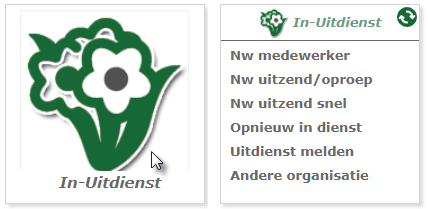
- Selecteer onder In-Uitdienst de optie Opnieuw in dienst.
- Selecteer de gewenste medewerker en geef aan of je de medewerker opnieuw in dienst wilt nemen als medewerker of externe uitzendkracht. Indien je hier uitzendkracht selecteert kom je in de korte invoer terecht waarbij je alleen uitzendafdelingen kan selecteren.
- Doorloop de volledige wizard. Je zal hier net zoals bij het opvoeren van een nieuwe medewerker alle contractuele en salaris gerelateerde gegevens opnieuw in moeten voeren. Dit betreft immers een nieuw dienstverband.
- Klik op Werknemer aanmaken om het nieuwe dienstverband aan te maken.
Iemand uit dienst melden #
Wanneer een medewerker uit dienst gaat dien je deze ook in het systeem zodanig te verwerken. Hierdoor zal zijn/haar account automatisch per die datum worden geblokkeerd, zullen er geen notificaties meer worden verstuurd en zal de medewerker niet meer terugkomen in de overzichten.
- Navigeer naar het werkgeversloket in het menu via Overig > Persoonlijk > Werkgeversloket.
- Selecteer onder In-Uitdienst de optie Uitdienst melden.
- Selecteer de gewenste medewerker.
- Geef aan of het urensaldi per datum uitdienst moet worden tegen geboekt (nulgesteld). Dit kan je terugvinden bij de ingrepen.
- Geef indien gewenst extra informatie op.
- Klik op Uitdienst melden om het proces af te ronden..
Dienstverband aanpassen #
Bewerken van dienstverbandgegevens doe je op pagina Stamgegevens dienstverband. Die bereik je door op de naam/regel te klikken in het Dienstverband \ Overzicht. De pagina Stamgegevens dienstverband opent dan in een nieuw tabblad. Je kunt hier onder andere het personeelsnummer, de anciënniteitsdatum en de basis ervaringsuren (ten behoeve van vakkracht uren) invoeren.
- Open menu Dienstverband > Overzicht
- Zoek de medewerker/dienstverband op en klik deze aan
- Op pagina Stamgegevens dienstverband voer je de gewenste aanpassingen uit.
- Vergeet niet je wijzigingen op te slaan.
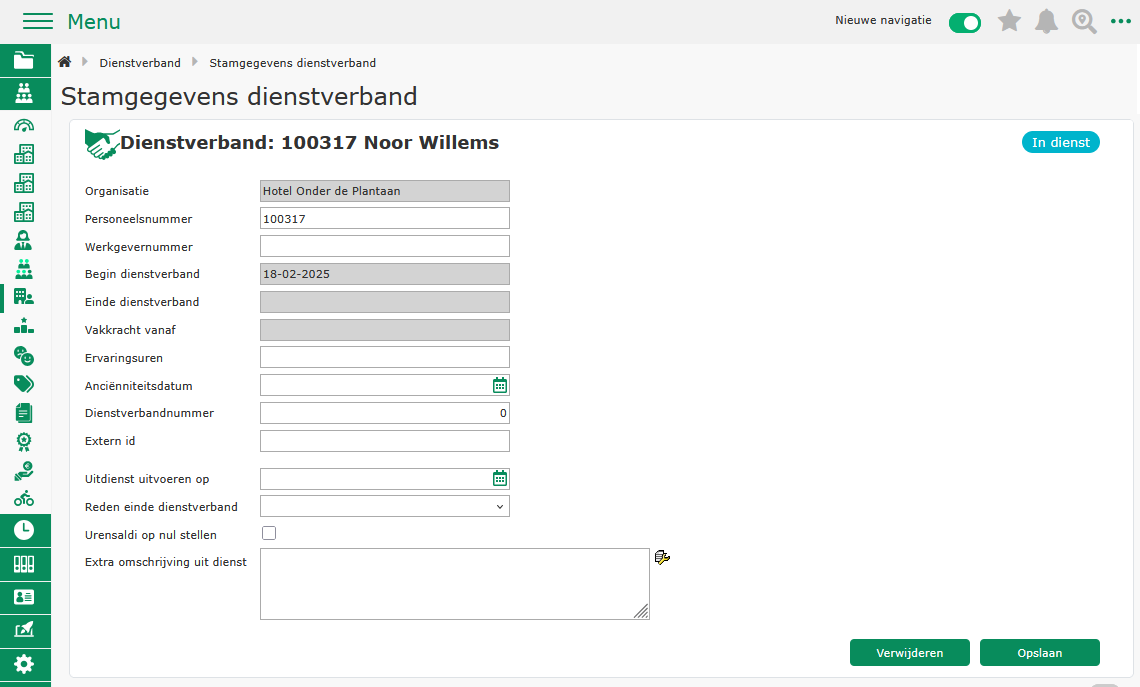
Dienstverband verwijderen #
Het verwijderen van een dienstverband is iets dat relatief weinig voorkomt, let dan ook goed op dit dit echt nodig is. Twijfel je hierover? Neem in dat geval contact op met Support. Indien dit i.v.m. foutieve invoer toch nodig is kan je de volgende stappen doorlopen om een dienstverband in zijn totaliteit te verwijderen.
- Navigeer naar de pagina Algemeen > Dienstverband > Contracten en verwijder de regel(s) onder het te verwijderen dienstverband door deze te selecteren en op het prullenbak icoon te drukken.
- Navigeer naar de pagina Algemeen > Dienstverband > Functies en verwijder de regel(s) onder het te verwijderen dienstverband door deze te selecteren en op het prullenbak icoon te drukken.
- Navigeer naar de pagina Algemeen > Dienstverband > Salarissen en verwijder de regel(s) onder het te verwijderen dienstverband door deze te selecteren en op het prullenbak icoon te drukken.
- Navigeer naar de pagina Algemeen > Dienstverband > Stam en selecteer het te verwijderen dienstverband alvorens op het prullenbak icoon te drukken en het volledige dienstverband te verwijderen.
Contracten #
M.b.t. het beheren van contracten zijn voor elke stap de volgende 3 punten als eerste van toepassing;
- Zoek de gewenste medewerker op in de zoekbalk.
- Navigeer naar de pagina Algemeen > Dienstverband > Contracten.
- Selecteer het dienstverband waar je de contracten van in wilt zien.
Toevoegen #
Om een contract toe te voegen klik je op het gele plusje. Deze actie maakt direct een kopie aan van het laatste (huidige) contract waarbij alle gegevens worden overgenomen op de begindatum na.
De begindatum die wordt aangehouden zal standaard worden ingevoerd met de dag nadat het oude contract is verlopen.
Staat hier niets ingevuld? Controleer dan eerst of er wel een einddatum is ingevoerd bij het oude contract. Pas de gewenste gegevens aan en sla het contract op.
Correspondentie #
Aanpassen #
- Selecteer het aan te passen contract door op de desbetreffende regel te klikken
- Voer de gewenste wijzigingen uit
- Druk op het diskette icoon om de wijzigingen op te slaan
Zijn de velden bij het aanpassen van een bestaand contract grijs? Dan zijn jouw rechten gelimiteerd tot het aanmaken van nieuwe contracten. Wil je toch bestaande contracten aan kunnen passen en zou je hiervoor gemachtigd moeten zijn? Neem dan per mail contact op met support@staff.nl om jou de rechten toe te laten kennen.
Verwijderen #
- Selecteer het te verwijderen contract door op de desbetreffende regel te klikken
- Klik op het prullenbak icoon om de contractregel in zijn totaliteit te verwijderen
Functies #
Onder functies worden 3 belangrijke punten vastgelegd; de functienaam, de verloningsafdeling en indien van toepassing een van de afdeling afwijkende verlofmanager.
- Zoek de gewenste medewerker op in de zoekbalk.
- Navigeer naar de pagina Algemeen > Dienstverband > Functies.
- Selecteer het dienstverband waar je de functies van in wilt zien.
- Druk op het plusje om een nieuwe functie aan te maken, deze actie maakt direct een kopie aan van het laatste (huidige) functie waarbij alle gegevens worden overgenomen op de begindatum na.
- Druk op een bestaande functieregel om deze aan te passen.
- Druk op het prullenbak icoon om een bestaande functie te verwijderen.
Salarissen #
Op pagina Algemeen > Dienstverband > Salarissen beheer je de salarisgegevens van een werknemer. De gegevens die je hier opslaat vormen de basis van de salarisadministratie en de kostprijsberekening binnen de software, ga nauwkeurig om met deze gegevens.
Het scherm toont standaard de salarisgegevens behorende bij het actuele dienstverband van de werknemer. Middels het vinkje “toon geschiedenis” kunnen ook historische salarisrecord weergegeven worden. Bij het instellen van een salarisgegevensbestand zijn er een aantal invoervelden verplicht, dit zijn:
- Bruto salaris (zoals vermeld op de loonstrook)
- Periode (uurloon, maand, 4 weken, dag)
- Loonheffing korting (ja/nee)
- Vakantiegeldopbouw (opbouwen, direct uitkeren, incl. bruto loon, nvt.)
- Vakantiedagenopbouw
- Begindatum
Op deze pagina wordt ook het systeem e-mail adres weergegeven. Dit e-mail adres is de ontvanger voor het automatisch uploaden van salarisstroken naar de medewerker.
Om een nieuw salarisrecord toe te voegen voer je de volgende stappen uit;
- Klik op het nieuw salaris-record icoon (gele plusje)
- Voer de (verplichte, dikgedrukte) velden in
- Geef de begindatum op
- Druk op het diskette icoon om de wijzigingen op te slaan
Terminologie #
Salarisgegevens #
| Bruto salaris | bruto salaris op de salarisstrook |
| Periode | bruto salarisperiode maand, uur, 4 weken, dag |
| Min. salaris bij functie | gelden alleen wanneer functiegroepen zijn ingericht |
| Max. salaris bij functie | idem |
| Salarisgroep | gelden alleen wanneer er een loonhuis is ingericht |
| Functiejaren | idem |
| Salaris bij | idem |
| Loonheffingkorting | ja of nee |
| Studentenregeling | icm. met loonheffingkorting van toepassing bij seizoenswerk studenten |
| Recht op vakantiegeld | ja of nee |
Salariscomponenten #
| Vakantiegeldopbouw | wijze van verrekenen vakantiegeld** |
| Vakantiedagenopbouw | wijze van verrekenen vakantiedagen** |
| Pensioendeelnamn | collectief, eigen deelname, alternatief of geen pensioen |
| Levensloopbijdrage WG | instelling t.b.v. de levensloopregeling werkgever |
| Levensloopbijdrage WN | instelling t.b.v. de levensloopregeling werknemer |
| Spaarloonbedrag | indien van toepassing en periodekeuze |
| Toeslag | algemene toeslag (bruto/netto) |
| Onkostenvergoeding | bruto/netto en periode |
| Reiskostenvergoeding | bruto/netto en periode |
| Zondagtoeslag | ja/nee |
| Personeelsvereniging | ja/nee |
Indien gewenst zijn er nog 3 vrije velden beschikbaar voor extra salariscomponenten.
** Er bestaan vier selectie-opties voor het verrekenen van vakantiedagen en vakantiegeld:
| Opbouwen | de uren/gelden worden opgebouwd tot eenmalig periodiek uitkeren (standaard jaarlijks) |
| Direct uitkeren | uitkeren per verloningsperiode, de uren/gelden zijn niet in het bruto loon inbegrepen |
| Inclusief bruto loon | per veloningsperiode uitkeren, uren/gelden zijn in het bruto loon inbegrepen |
| Niet van toepassing | geen uren/gelden |
Auto van de zaak #
Het salariscomponent Auto van de zaak kan hier opgeslagen worden. Je vinkt aan dat er een auto van de zaak is, of er bijtelling van toepassing is en de bijdrage van de werknemer. Eventuele details over de auto kun je opslaan op de instellingen pagina van Artikelen.
Overige salariscomponenten #
| Bijdrage kinderopvang | bijdrage van werkgever |
| Inhouding warme maaltijd | vaste inhouding per werknemer |
| Inhouding broodmaaltijd | vaste inhouding per werknemer |
| 13e maand | ja/nee |
Additionele interne kosten #
De gegevens opgeslagen onder Additionele interne kosten per uur… zijn niet van toepassing op de salarisstrook, noch worden deze gegevens verwerkt door de administratie. Het is een extra kostenopslag per uur ten behoeve van de integrale kostprijs welke gebruikt wordt in de rapportages zoals de arbeidsproductiviteit cockpit.




